

Krijg 93% KORTING op Lifetime
Exclusieve deal
Mis deze deal niet, hij wordt GRATIS geleverd met Password Manager.
Krijgen 93% uit aan FastestVPN en baten Pass Hulk Password Manager FREE
Profiteer nu van deze deal!By Nancy Willem Geen reacties 11 minuten
Deze gids laat je zien hoe je YouTube-video's downloadt. Er zijn een aantal methoden die u kunt gebruiken, ongeacht of u Windows, uw smartphone of Mac gebruikt. We hebben enkele media-downloaders uitgelicht, zoals VLC Media Player, 4K Video Downloader en andere methoden. Er zijn echter enkele onderliggende principes die u moet begrijpen voordat u verder gaat.
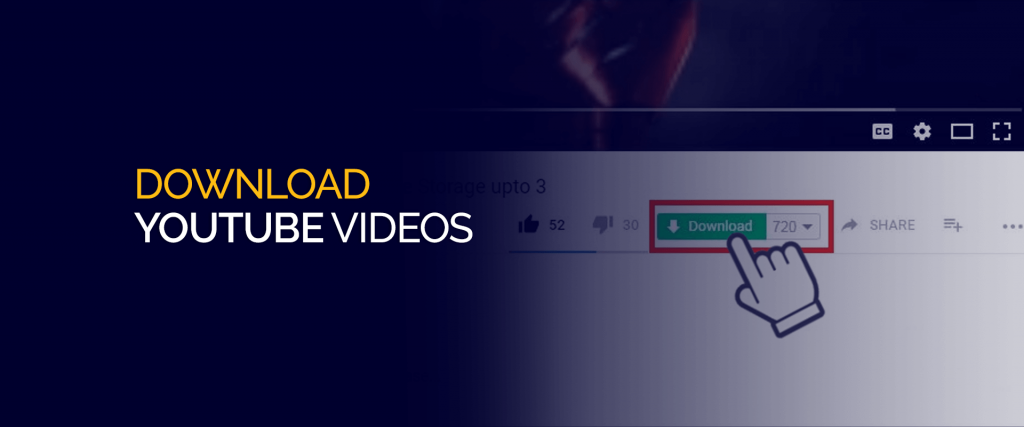
Ik denk dat we het er allemaal over eens kunnen zijn dat YouTube een belangrijke levensveranderaar is. Alles en dan bedoel ik alles, variërend van liveshows, de nieuwste nummers, recepten, hacks, de beste softwarevideo's en meer, allemaal binnen handbereik.
De meesten van ons willen deze video's soms echter opslaan en offline bekijken. Mag dat? Wordt het downloaden van YouTube-video's als illegaal beschouwd? Hoewel het downloaden van sommige YouTube-video's legaal is, zolang het maar is om ze later te bekijken, kan het downloaden van andere video's een aantal beleidsregels schenden.
Om te beginnen, de meeste YouTube-video's zijn onderworpen aan auteursrechtwetten, en als u ze downloadt of gebruikt voor persoonlijk gewin, zijn er een aantal sancties. Bovendien staat er volgens de servicevoorwaarden van Google voor YouTube:
" Het is u niet toegestaan om... enig deel van de Service of Inhoud te openen, reproduceren, downloaden, distribueren, verzenden, uitzenden, weergeven, verkopen, licentiëren, wijzigen, wijzigen of anderszins te gebruiken, behalve: (a) zoals uitdrukkelijk geautoriseerd door de Service; of (b) met voorafgaande schriftelijke toestemming van YouTube en, indien van toepassing, de respectievelijke rechthebbenden."
Er zijn andere manieren: veiligere manieren om YouTube-video's offline te bekijken. Er is zelfs een optie voor offline gebruik waarmee je YouTube-video's kunt bekijken zonder wifi of dataverbindingen.
Je moet echter nog steeds teruggaan naar de YouTube-app of -website om ze te bekijken. Je kunt ze op geen enkele manier offline in je galerij bekijken of delen met een vriend.
De enige manier om YouTube-video's te downloaden voor offline gebruik en ze deelbaar te maken, is door een downloader, een andere website of software te gebruiken.
Als u van plan bent een van de methoden uit de onderstaande lijst te gebruiken, of software probeert te gebruiken die niet is meegeleverd, zorg er dan voor dat u enkele van de onderstaande richtlijnen volgt. Houd er echter ook rekening mee dat de methoden of software die verderop in deze handleiding worden genoemd, op het moment van schrijven vrij zijn van malware en andere kwetsbaarheden. Het kan van tijd tot tijd verschillen.
Dit is wat u moet overwegen:
Het downloaden van YouTube-video's wordt als een enorm nee-nee beschouwd, vooral omdat ze meerdere auteursrechtwetten schenden. Als u echter nog steeds van plan bent de inhoud te downloaden, zorg er dan voor dat u dit uitsluitend uit eigen vrije wil doet en niet voor persoonlijk gewin.
FastestVPN is niet gelieerd aan een van de software of websites die in deze zelfstudie worden genoemd. Ga verder op eigen risico.
Het YouTube premium-account is onlangs gelanceerd in september 2021 en biedt gebruikers nu de kans om video's te downloaden voor offline weergave. Het is een betaald abonnement dat wordt geleverd met tal van andere functies, zoals geen advertenties, het afspelen van video's zelfs nadat uw apparaat is vergrendeld, en meer.
Het bevindt zich echter nog steeds in de proefmodus en kan eind november al dan niet een prominente toevoeging worden. Afgezien daarvan heeft deze functie enkele beperkingen, zoals:
Het is vrij eenvoudig om aan de slag te gaan als je al een premium YouTube-account hebt. Hier leest u hoe u aan de slag kunt:
Het probleem is echter dat deze video's niet permanent worden gedownload. Ze zijn 30 dagen actief in deze map en werken alleen als je YouTube minstens één keer per dag met internet gebruikt. Dit was misschien niet iets wat je gepland had, maar zo is het. Er zijn andere methoden die u hieronder kunt overwegen.
Merk ook op, omdat YouTube een service is die gebruikersinformatie registreert, raden we u aan dit te doen . FastestVPN hiermee om uw verbinding, privacy en gegevens te beschermen!
Wilt u weten hoe u YouTube-video's downloadt op uw iPhone of Android-smartphone? Zo kun je aan de slag als je een YouTube premium-account hebt:
Anders dan dit, kunt u overwegen VidMate te gebruiken om YouTube-video's te downloaden. De gratis app is vrij goed gebouwd en betrouwbaar. Hoewel, u kunt altijd verbinding maken met een van de FastestVPN servers te gebruiken met de app - aangezien deze gratis is en mogelijk risico's met zich meebrengt.
Voor degenen die nog nooit van de VLC Media Player hebben gehoord: het is een van de beste gratis apps waarmee je online video's kunt downloaden en opslaan - zelfs op YouTube. Het proces is echter een beetje ingewikkeld in vergelijking met methode 1 en soms worden de video's niet afgespeeld vanwege regionale beperkingen.
Als je de VLC Media Player hebt gedownload, kun je doorgaan met het downloaden van YouTube-video's:
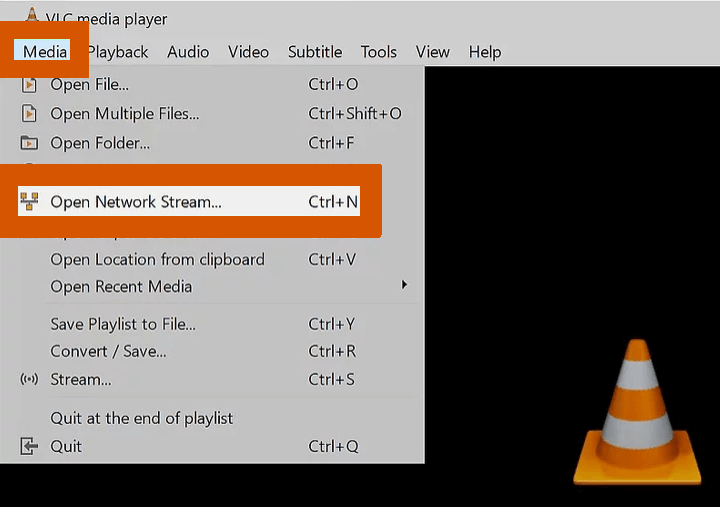
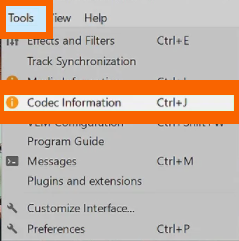
Een andere geweldige methode die je kunt gebruiken om YouTube-video's te downloaden, is de 4K Video Downloader-app. Het heeft een gebruiksvriendelijke interface en stelt gebruikers in staat om YouTube-video's in hoge definitie te downloaden. Er is zowel een gratis als een premium-versie, en de gratis versie is ook best goed! Om te beginnen kun je met de gratis versie van de 4K Video Downloader maximaal 30 downloads per dag maken.
Hier leest u hoe u YouTube-video's kunt downloaden met de 4K Video Downloader:
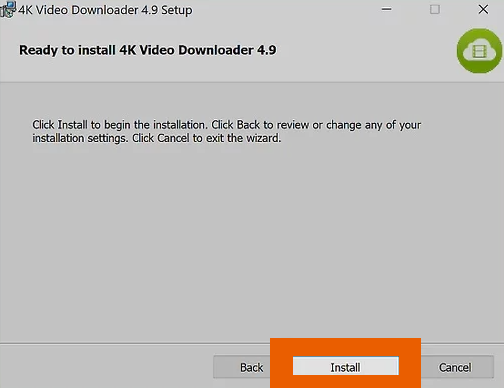
Hier leest u hoe u YouTube-video's op Mac kunt downloaden met de extensie in Chrome:
Hier leest u hoe u YouTube-video's op mac kunt downloaden met de extensie in Firefox:
Het is altijd cruciaal om andere bronnen op te zoeken om te zien wat de meeste gebruikers passend vinden. Reddit is daarvoor een van de beste platforms. De nummer één methode om YouTube-video's te downloaden die worden aanbevolen door Reddit-gebruikers is VLC Media Player. Het had zelfs bijna 40 stemmen! Hier is een fragment uit het bericht:
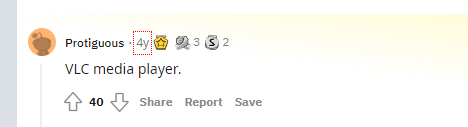
Ja er zijn. Als je geen zin hebt om software te gebruiken om YouTube-video's te downloaden, zijn hier enkele websites die je kunt bezoeken:
Zorg ervoor dat u bent verbonden met FastestVPN tijdens het bezoeken van deze sites. Het is slechts een preventieve maatregel voor online veiligheid en privacy.
Je weet nu hoe je YouTube-video's kunt downloaden met behulp van een aantal methoden op je Windows-, iOS- en Android-smartphone, mac of met je browser. Onthoud altijd dat het downloaden van YouTube-video's in strijd is met auteursrechtwetten, vooral afhankelijk van hoe u ze gebruikt.
Afgezien van het volgen van een van de bovenstaande methoden, raden we u aan een VPN te gebruiken voor online bescherming en privacy. Bovendien zijn er bepaalde video's waartoe u mogelijk geen toegang hebt vanwege geografische beperkingen. Een VPN kan daarbij helpen.
© Copyright 2024 Snelste VPN - Alle rechten voorbehouden.


Mis deze deal niet, hij wordt GRATIS geleverd met Password Manager.
Deze website maakt gebruik van cookies, zodat wij u de best mogelijke gebruikerservaring kunnen bieden. Cookies worden opgeslagen in uw browser en voeren functies uit zoals u herkennen wanneer u terugkeert naar onze website en helpen ons team om te begrijpen welke delen van de website u het meest interessant en nuttig vindt.
Strikt Noodzakelijke Cookie moet te allen tijde worden ingeschakeld, zodat we uw voorkeuren voor cookies kunnen opslaan.
Als u deze cookie uitschakelt, kunnen we uw voorkeuren niet opslaan. Dit betekent dat u cookies opnieuw moet inschakelen of uitschakelen.


